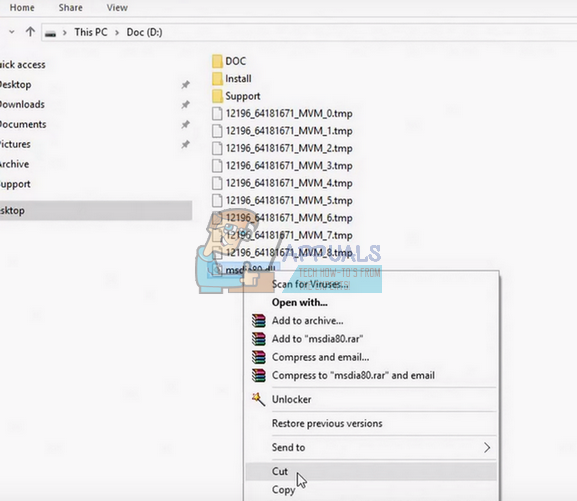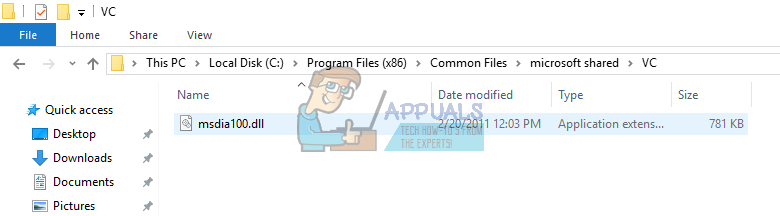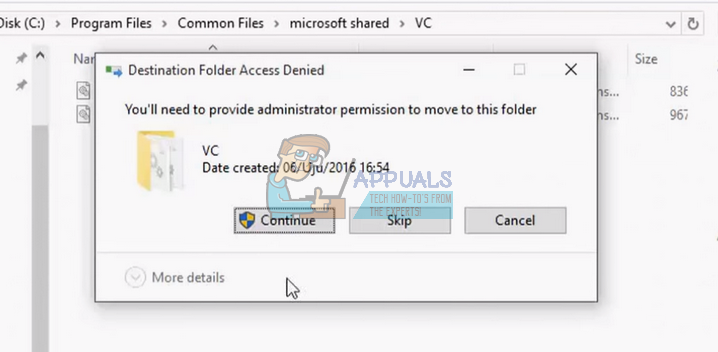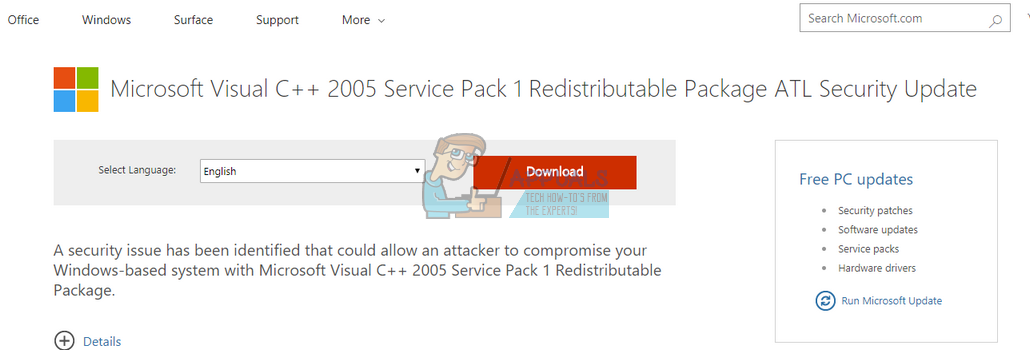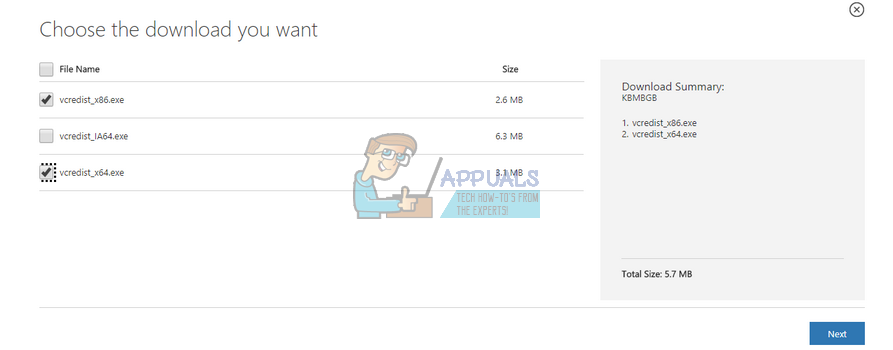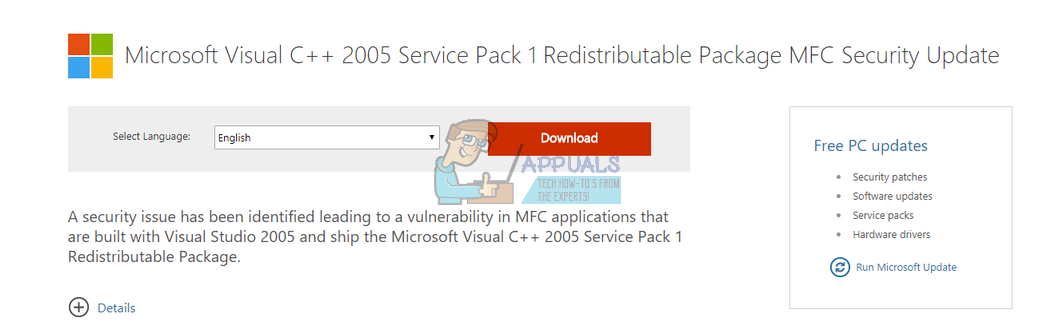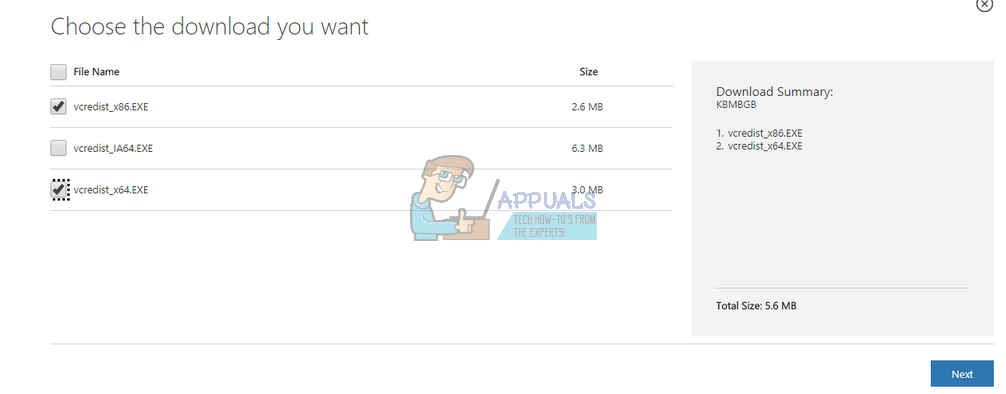Msdia80.dll es un archivo de sistema en Visual C ++ y otras aplicaciones de software basadas en Windows. Microsoft Visual C ++ es un entorno de desarrollo integrado comercial (IDE) para los lenguajes de programación C, C ++ y CLI. Tiene herramientas para ejecutar y depurar varios códigos C ++, incluido el código para la API de Microsoft Windows, la API de DirectX y Microsoft .NET Framework.
La forma completa de DLL es la biblioteca de vínculos dinámicos. Es un paquete que contiene código o bibliotecas importantes para que los programas se refieran y utilicen. Suele ser un archivo de solo lectura, lo que significa que muchas aplicaciones pueden acceder simultáneamente al archivo sin problemas. Hay muchas aplicaciones que dependen de varios archivos DLL para funcionar correctamente. Si elimina dicha DLL, es posible que la aplicación no se ejecute como se esperaba.
¿Qué es msdia80.dll y cómo llegó a mi directorio raíz?
La DLL msdia80.dll está presente en su disco porque instaló Microsoft Redistributable Package en su computadora. Si está presente en su unidad D (cualquier otra unidad excepto la unidad del sistema (C)), significa que hay algunos juegos o aplicaciones en D que instalaron el paquete en su computadora. No se supone que la ubicación original de la DLL esté en el directorio raíz; en su lugar, debería estar junto a todos los demás archivos DLL. La ruta correcta es $ 0027C: N-Archivos de programa (x86) N- Archivos comunes compartidos por Microsoft $ 0027.
En particular, msdia80.dll se instala en la carpeta raíz de la unidad de arranque cuando se instala el paquete redistribuible de Visual C ++ 2005 utilizando los archivos exe $ 0027Vcredist_x64.exe $ 0027 o $ 0027Vcredist_ia64.exe $ 0027.
¿Qué debe hacer con el archivo DLL? ¿Bórralo?
Como explicamos anteriormente, va en contra de nuestra recomendación de que elimine cualquier archivo DLL de su computadora. Son solo fragmentos de código presentes en su computadora a los que las aplicaciones pueden acceder cuando sea necesario. Si $ 0027msdia80.dll $ 0027 está presente en todos sus discos, muévalo a la ubicación correcta y regístrelo. Tenga en cuenta que el registro de archivos es importante, ya que le permite a Windows saber que ha colocado el archivo requerido en esa ubicación de destino y que puede acceder a él cuando lo desee. Puede instalar dos paquetes de Microsoft en su computadora. Repetiremos ambos métodos.
Solución 1: reubique el archivo DLL
Reubicaremos el archivo DLL del directorio raíz de la unidad y lo colocaremos dentro de la carpeta VC presente en su unidad de inicio (la unidad de inicio es una unidad donde está instalado su sistema operativo).
-
Presione Windows + E para iniciar el Explorador de archivos y navegue hasta la unidad donde msdia80.dll está presente en el directorio raíz.
-
Haga clic con el botón derecho en el archivo DLL y seleccione »Cortar«.
-
Ahora navegue a la siguiente ruta de archivo:
C: N- Archivos de programa (x86) N- Archivos comunes N compartidos por Microsoft
Puede cambiar el nombre de la ruta de la unidad local si su sistema operativo está almacenado en otra unidad.
-
Haga clic con el botón derecho en cualquier espacio vacío y haga clic en »Pegar«. Es posible que aparezca una ventana emergente de UAC pidiéndole que autorice la transferencia. Pulse »Continuar«.
-
Una vez que se completa la reubicación, debemos registrar el archivo. Presione Windows + S, escriba «símbolo del sistema» en el cuadro de diálogo, haga clic con el botón derecho en la aplicación y seleccione «Ejecutar como administrador».
-
Una vez en la línea de comando elevada, ejecute el siguiente comando. Asegúrese de incluir las comillas dobles.
regsvr32 «C: Archivos de programa (x86) N- Archivos comunes N compartidos por Microsoft VCMD80.dll»
-
Reinicie su computadora y vea si nuestro problema se ha resuelto.
Solución 2: instale paquetes de Microsoft Visual C ++
Si la primera solución resulta tediosa o no funciona como se esperaba, podemos intentar instalar los paquetes de Microsoft Visual C ++ en su computadora. Hay dos paquetes que instalaremos. Asegúrese de tener privilegios de administrador y una conexión a Internet para llevar a cabo esta solución.
-
Abra su navegador y navegue hasta el paquete »Microsoft Visual C ++ 2005 Service Pack 1 Redistributable Package ATL Security Update«.
-
Seleccione $ 0027 vcredist_x86.exe $ 0027 y $ 0027 vcredist_x64.exe $ 0027 de la lista de verificación y descárguelos en una ubicación accesible. Después de la descarga, ejecute estos ejecutables y espere a que se instalen. Asegúrese de ejecutarlos en modo elevado (haga clic con el botón derecho y seleccione »Ejecutar como administrador«).
-
Después de instalar estos dos paquetes, navegue hasta el paquete «Actualización de seguridad de MFC del paquete redistribuible de Microsoft Visual C ++ 2005 Service Pack 1».
-
Seleccione $ 0027 vcredist_x86.EXE $ 0027 y $ 0027 vcredist_x64.EXE $ 0027 de la lista de verificación y descárguelos en un lugar accesible. Después de la descarga, ejecute estos ejecutables y espere a que se instalen. Asegúrese de ejecutarlos en modo elevado (haga clic con el botón derecho y seleccione »Ejecutar como administrador«).
-
Después de instalar todos los paquetes, reinicie su computadora y verifique si el problema está resuelto.
Nota: Si el problema no se resuelve después de seguir las dos soluciones, no se preocupe y deje la DLL en su directorio raíz. Como explicamos anteriormente, los archivos DLL son solo archivos de referencia y si hay uno presente en su directorio, no hay ningún daño. Si continúa operando su máquina, no se verá afectado de ninguna manera.
Post relacionados:
- ▷ Los 5 mejores navegadores para Windows XP
- ⭐ Generador de código PSN gratuito ()
- Tarjeta TF (TransFlash) y ¿en qué se diferencia de la Micro SD?
- este archivo no tiene un programa asociado para realizar esta acción
- ▷ ¿Win32: Bogent es un virus y cómo lo elimino?
- ▷ Cómo desinstalar MyWinLocker Suite de Windows